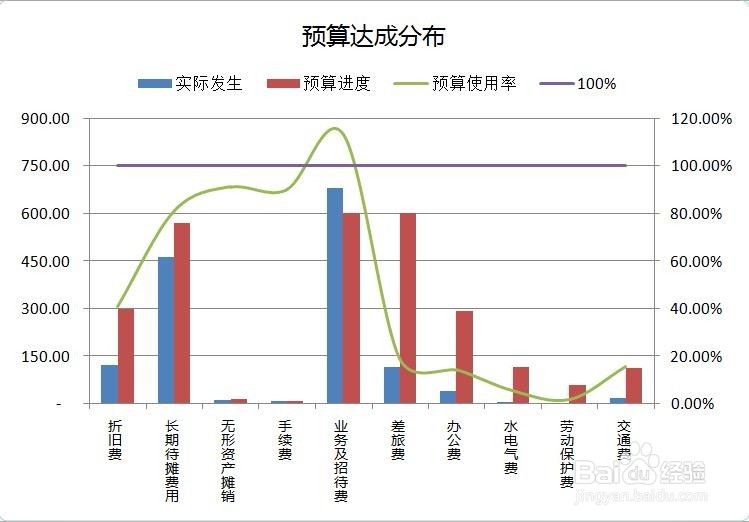excel 2007中柱状图双纵坐标轴(两个纵坐标轴)
1、首先第一步得有个图表,这种类型的表应该分析趋势,而不是分布图,我们就事论事,只学知识,先不探究逻辑问题。在表格中加入一列“100%”,列标签“100%”自行设置为文本格式
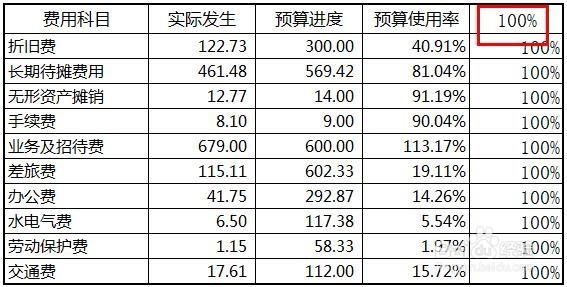
3、得到草稿图,选“100%”图形柱→右键→“设置坐标轴格式”
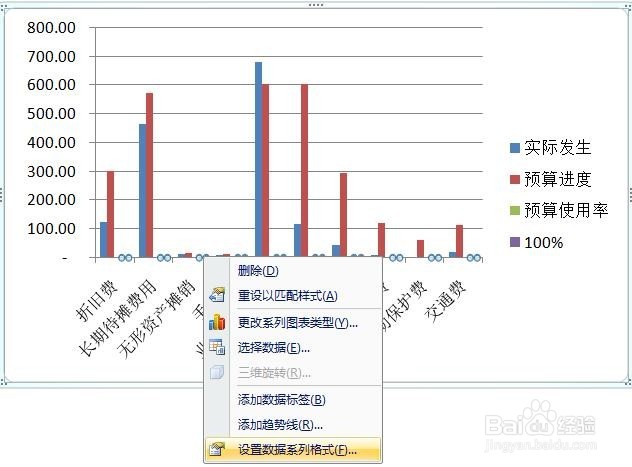
5、点击“100%”图形柱→右键→“更改系列图表类型”
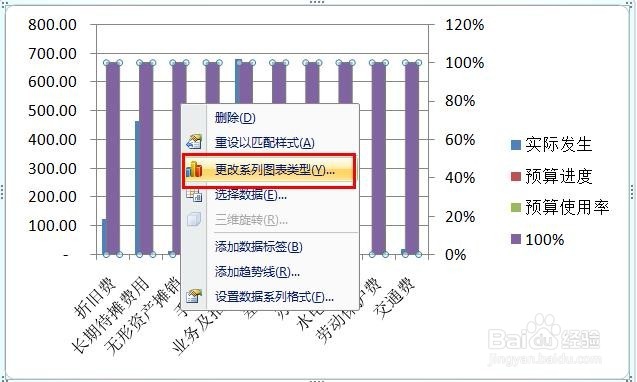
7、得到结果图表
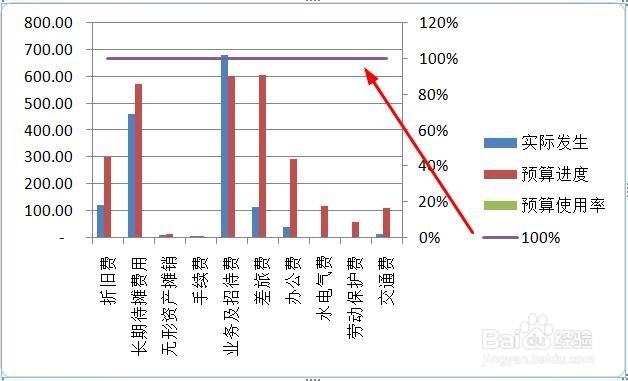
9、点击“预算使用率”图形柱→右键→“更改系列图表类型”
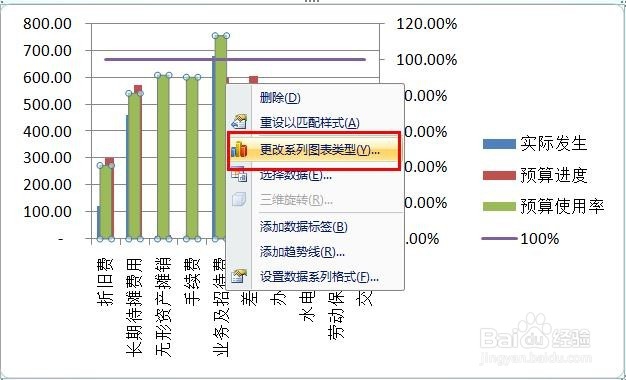
11、得到结果图
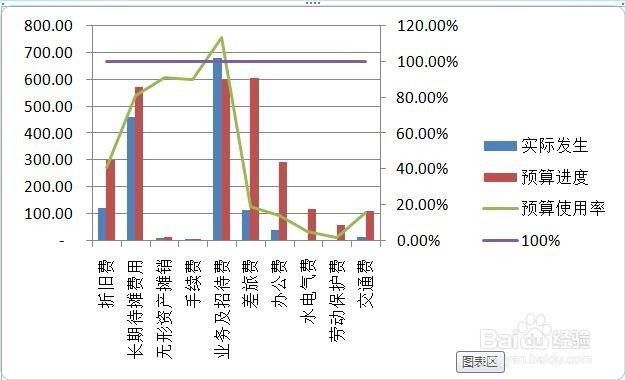
13、“图例选项”→图例位置“靠上”
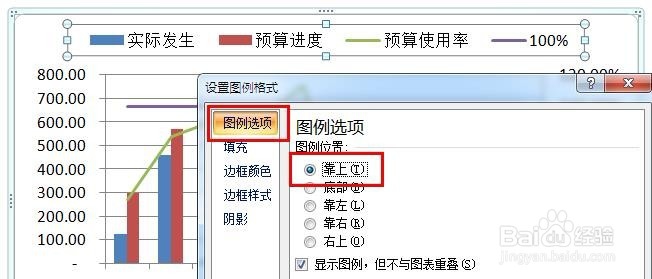
15、输入标题,得到结果表
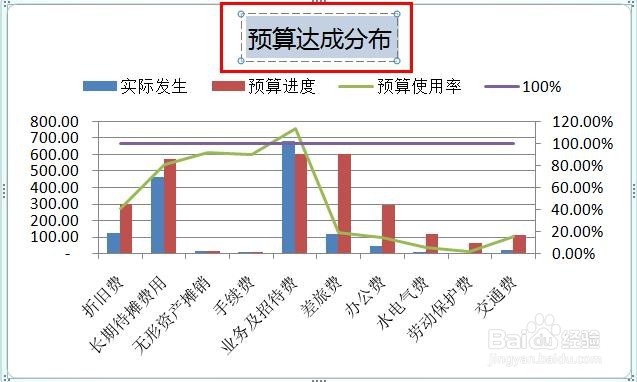
17、“线型”→“平滑线”以及“宽度”等参数的设置
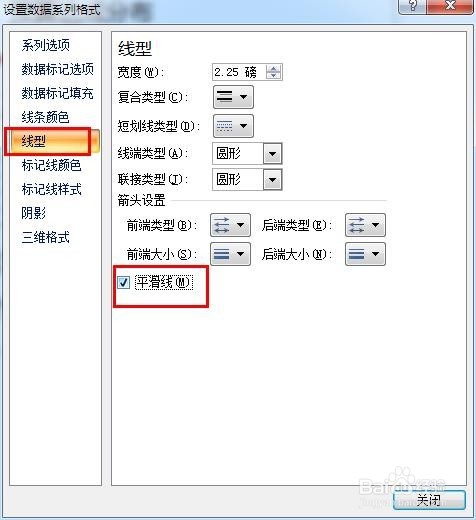
19、润色点击选中左侧纵坐标数据→右键→“设置坐标轴格式”

21、点击下方横坐标文字区→右键→“设置坐标轴格式”
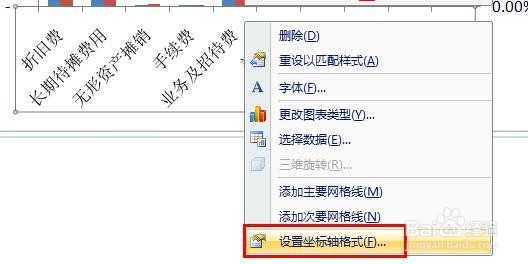
23、点击下方横坐标文字区→右键→“设置坐标轴格式”→“字体”
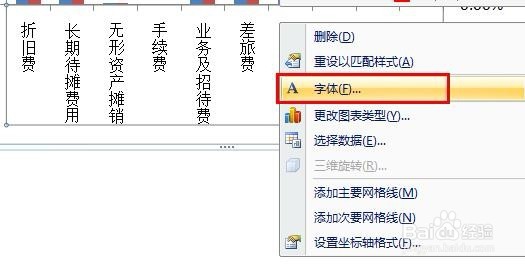
25、结果图一